Kaip paleisti aparatūros ir įrenginių trikčių šalinimo įrankį „Windows 11“.
Įvairios / / April 03, 2023
Aparatūros ir įrenginių trikčių šalinimo įrankis yra integruotas „Windows“ įrankis, padedantis nustatyti ir išspręsti problemas, susijusias su kompiuterio aparatūros komponentais. Paleidus, jis nuskaito, ar nėra problemų, susijusių su įrenginiais, tokiais kaip spausdintuvai, skaitytuvai, monitoriai ir kita prie sistemos prijungta aparatinė įranga. Ji taip pat tikrina, ar nėra problemų dėl įrenginių tvarkyklių, kurios yra programinės įrangos programos, leidžiančios aparatūros įrenginiams susisiekti su operacine sistema. Įrankis bando automatiškai išspręsti visas rastas problemas, taip pat gali pateikti gaires, kaip rankiniu būdu išspręsti sudėtingesnes problemas.

Kaip paleisti aparatūros ir įrenginių trikčių šalinimo įrankį „Windows 11“.
Aparatūros ir įrenginių trikčių šalinimo įrankis yra svarbus, nes padeda užtikrinti, kad prie kompiuterio prijungti aparatūros komponentai veiktų tinkamai ir efektyviai. Kada aparatūros įrenginiai neveikia tinkamai, tai gali sukelti įvairių problemų, pvz., sistemos strigčių, klaidų ar net duomenų praradimo. Aparatinės įrangos trikčių šalinimas gali užtrukti ir būti sudėtingas, ypač naudotojams, neturintiems techninių žinių. Čia Aparatūros ir įrenginių trikčių šalinimo įrankis gali būti ypač naudingas, nes yra paprastas naudoti ir išsamus įrankis, skirtas diagnozuoti ir išspręsti aparatinės įrangos problemas „Windows“ sistemoje. Atlikite šiuos paprastus veiksmus, kad išsiaiškintumėte, kaip pašalinti aparatūros ir įrenginių triktis
Windows 11.1. Paspauskite Windows + X klavišus ir pasirinkite Terminalas (administratorius).
Pastaba: Kai kuriose „Windows 11“ versijose gali nebūti terminalo parinkties, tokiu atveju pasirinkite „Windows PowerShell“..

2. Tipas msdt.exe -id DeviceDiagnostic į PowerShell langą ir paspauskite Įeikite.
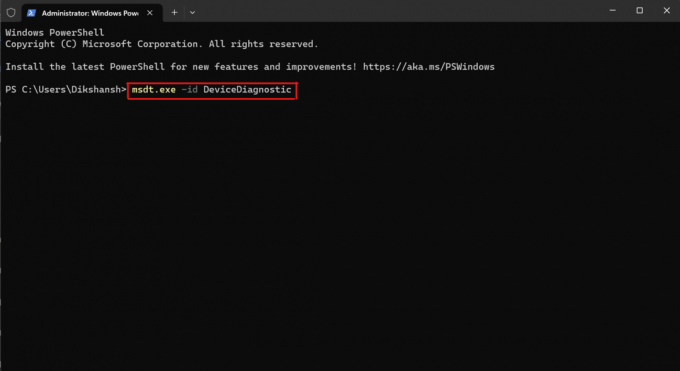
3. Tai paleis Aparatūros ir įrenginių trikčių šalinimo įrankis dialogo langą, spustelėkite čia Kitas.

4. Vykdykite ekrane pateikiamas instrukcijas, kad užbaigtumėte trikčių šalinimo procesą.
Kai trikčių šalinimo įrankis baigs nuskaitymą ir atliks reikiamus taisymus, galite uždaryti terminalo langą.
Rekomenduojamas:
- Kaip atlikti švarų paleidimą sistemoje „Windows 11“.
- Kaip paleisti „Windows Update“ trikčių šalinimo įrankį „Windows 11“.
Tikimės, kad šis vadovas buvo naudingas ir jums pavyko išsiaiškinti, kaip bėgti Aparatūros ir įrenginių trikčių šalinimo įrankis sistemoje „Windows 11“.. Praneškite mums, ar šis metodas jums tinka. Jei turite klausimų ar pasiūlymų, praneškite mums komentarų skiltyje.

Aleksas Kreigas
Aleksą skatina aistra technologijoms ir žaidimų turiniui. Nesvarbu, ar tai būtų žaidžiant naujausius vaizdo žaidimus, sekant naujausias technologijų naujienas ar įdomiai su kitais panašiai mąstančiais asmenimis internete Alekso meilė technologijoms ir žaidimams yra akivaizdi visame, ką jis daro.
Nesidalinkite mano asmenine informacija.


